Topp 6 måter å fikse stedstjenester som ikke fungerer på Android
Miscellanea / / May 12, 2022
Lokaliseringstjenestene på smarttelefoner har blitt en kjernekomponent for flere apper og tjenester. Enten du bestiller mat eller bruker Google Maps for å nå et reisemål, sørger posisjonstjenester for å spare tid og gi den beste ruten. Imidlertid ender stedstjenestene på Android opp med å vise unøyaktige data eller slutter å fungere helt noen ganger.
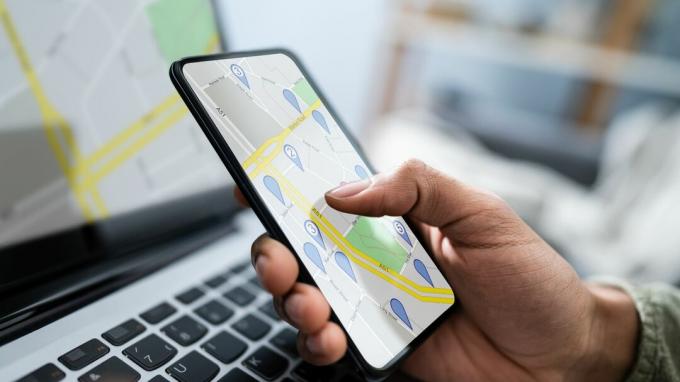
Vi har samlet nyttige løsninger for å feilsøke problemet når apper kan ikke bestemme posisjonen din på telefonen din.
1. Aktiver og deaktiver flymodus
Problemer med nettverkstilkobling kan svekke telefonens evne til å spore posisjonen din. Du kan veksle mellom Flymodus på telefonen for å oppdatere trådløse tilkoblinger og fikse eventuelle mindre problemer med den.
Åpne Innstillinger på Android og naviger til Connections, som kan angis med Wi-Fi på telefonen. Slå på bryteren ved siden av flymodus.

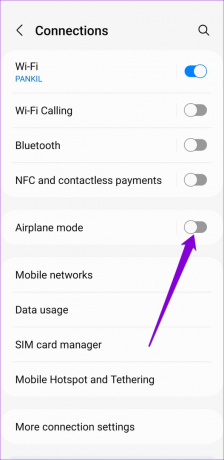
Vent et minutt eller to før du slår av flymodus. Deretter åpner du en app som bruker posisjonstjenester, for eksempel Google Maps, og kontrollerer om den kan oppdage posisjonen din.
2. Aktiver Google posisjonsnøyaktighet
Hvis Android-telefonen din ikke klarer det bestemme posisjonen din med nøyaktighet, vil det oppstå problemer når du bruker apper som Google Maps, Uber osv. For å fikse dette kan du aktivere Google posisjonsnøyaktighet på telefonen. Dette vil tillate telefonen din å skanne nærliggende Wi-Fi-nettverk, mobiltårn og bruke andre sensorer for å finne posisjonen din litt mer nøyaktig. Slik aktiverer du det.
Trinn 1: Åpne Innstillinger-appen på telefonen og bla ned for å trykke på Plassering.

Steg 2: Gå til posisjonstjenester og trykk på Google posisjonsnøyaktighet.


Trinn 3: Slå på Forbedre posisjonsnøyaktighet.

Når den er aktivert, sjekk for å se om posisjonsnøyaktigheten er forbedret ved å bruke en app som Google Maps.
3. Sjekk posisjonstillatelser
Hvis problemet med plasseringen ikke fungerer er begrenset til én eller to apper, må du bekrefte plasseringen tillatelser for disse appene. Slik kan du gå frem.
Trinn 1: Start Innstillinger-appen på telefonen din og rull ned for å trykke på Plassering.

Steg 2: Trykk på App-tillatelser, og du vil se en liste over apper som er kategorisert basert på deres plasseringstillatelser.
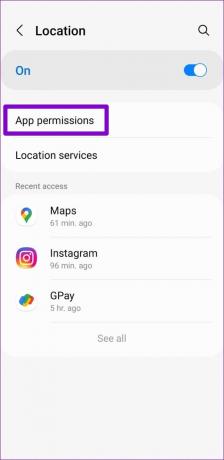

Trinn 3: Trykk på appen som har problemer med å oppdage posisjonen din. Sett plasseringstillatelsen til «Tillat hele tiden» eller «Tillat bare mens du bruker appen.»

Videre, hvis telefonen din kjører på Android 12 eller nyere, vil du også se et alternativ for å aktivere nøyaktig plassering. Sørg for å aktivere den for å forbedre posisjonsnøyaktigheten.

Start den problematiske appen på nytt og se om den kan oppdage posisjonen din.
4. Riktig dato og klokkeslett
Hvis datoen eller klokkeslettet på telefonen din er feil, kan det hende at den ikke kommuniserer med GPS-serverne. Som et resultat kan du støte på problemer mens du bruker stedsbaserte apper og tjenester. Vurder å stille inn Android-en til å bruke den nettverksleverte datoen og klokkeslettet for å unngå uoverensstemmelser.
Trinn 1: Åpne Innstillinger-appen på telefonen, rull ned for å trykke på Generell administrasjon. Trykk deretter på Dato og tid.

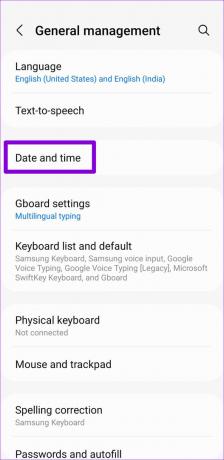
Steg 2: Slå på bryteren ved siden av Automatisk dato og klokkeslett.

Etter det, sjekk om apper kan oppdage posisjonen din.
5. Deaktiver datasparing og batterisparing
Telefonens datasparing kan forhindre apper fra å bruke internett i bakgrunnen. Følgelig kan apper ta lengre tid enn forventet å oppdage posisjonen din eller unnlate å gjøre det helt. For å løse dette, bør du deaktivere dataspareren på telefonen din ved å følge trinnene nedenfor.
Trinn 1: Åpne Innstillinger-appen på telefonen og trykk på Tilkoblinger.

Steg 2: Gå til Databruk og trykk på Datasparing fra følgende skjermbilde.
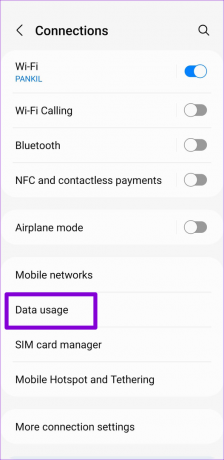

Trinn 3: Slå av bryteren ved siden av Slå på nå.
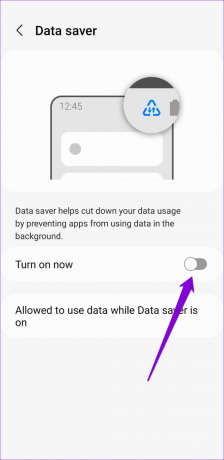
På samme måte, hvis du har aktivert batterisparing på telefonen, vil det begrense apper fra å oppdatere posisjonsdataene dine i bakgrunnen. Derfor kan du støte på problemer med apper som hele tiden må oppdatere posisjonen din. For å overstyre dette bør du slå av batterispareren på telefonen.
Trinn 1: Åpne Innstillinger-appen og rull ned for å trykke på Batteri og enhetspleie.

Steg 2: Gå til Batteri og slå av alternativet for strømsparing.
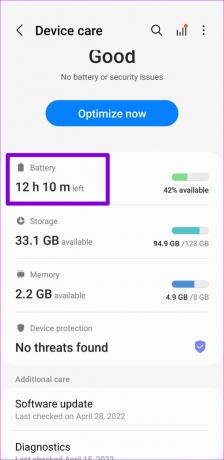

Når den er deaktivert, skal plasseringen fungere som forventet.
6. Prøv sikkermodus
Hvis plasseringstjenestene fortsatt ikke fungerer til tross for at du har aktivert alle de riktige innstillingene, kan du prøve å starte telefonen i sikkermodus. Hvis du gjør det, deaktiveres alle tredjepartsapper og ikke-essensielle tjenester på telefonen din. Dette lar deg finne ut om en av dem forårsaker problemet.
Trinn 1: Trykk og hold inne strømknappen på telefonen. Trykk deretter lenge på alternativet Slå av.

Steg 2: Trykk på det grønne ikonet for å starte telefonen i sikkermodus.

Siden sikkermodus deaktiverer alle tredjepartsappene dine, må du det bruk Google Maps for å se om lokaliseringstjenestene fungerer.

Hvis plasseringstjenestene fungerer bra i sikkermodus, er det en av tredjepartsappene som forårsaker problemet. Det er mer sannsynlig at apper eller spill du har installert nylig har forårsaket problemet. Du må gå gjennom disse appene og fjerne dem én etter én. Etter det starter du telefonen på nytt for å Avslutt sikkermodus og sjekk om lokasjonstjenestene fungerer.
Spor meg
I de fleste tilfeller bør løsningene ovenfor bidra til å fikse plasseringstjenestene på Android-telefonen din. I et sjeldent tilfelle som ikke skjer, vil problemet kan være relatert til den nåværende Android-konstruksjonen du er på. Du kan vurdere å installere eventuelle ventende oppdateringer for å se om det løser problemet for deg.
Sist oppdatert 12. mai 2022
Artikkelen ovenfor kan inneholde tilknyttede lenker som hjelper til med å støtte Guiding Tech. Det påvirker imidlertid ikke vår redaksjonelle integritet. Innholdet forblir objektivt og autentisk.

Skrevet av
Pankil er sivilingeniør av yrke som startet sin reise som forfatter ved EOTO.tech. Han begynte nylig i Guiding Tech som frilansskribent for å dekke fremgangsmåter, forklaringer, kjøpsguider, tips og triks for Android, iOS, Windows og Web.



